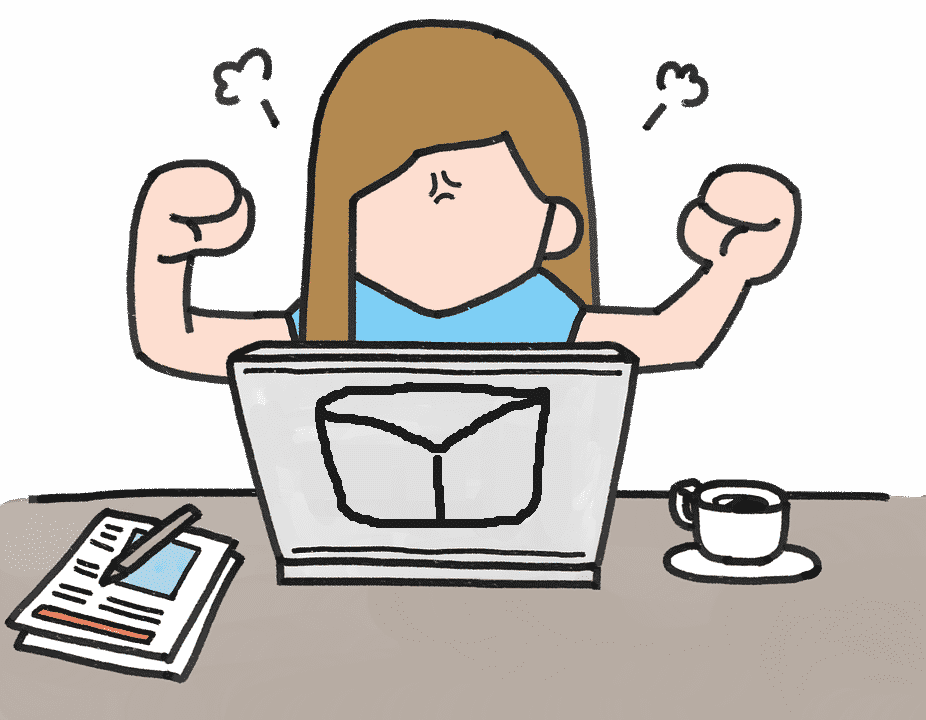Mød det helt nye nummer af Frequently Asked Questions om mailkonvertering, migrering til og fra forskellige e-mail-klienter, og andre relaterede emner.
Q: Hvordan kommer IncrediMail til Outlook Transfer ikke konverterer ældre e-mails?
Vores brugere rapporterede om en kompleksitet under overførsel af e-mails fra IncrediMail (nu afbrudt) til Outlook. Problemet er, at konverteringen starter og går som normal konvertering af e-mail fra 2019, 2020 osv, men stopper til sidst uden at konvertere ældre e-mails fra tidligere år.
Desuden, programmet viser en informationsmeddelelse, der siger "Valgt identitet oprettet af IncrediMail 2.0. Du kan konvertere denne identitet ved hjælp af en anden konverter."
EN: Du skal downloade en konverter til det gamle IncrediMail-postkasseformat
En simpel årsag til dette problem er, at IncrediMail brugte to forskellige måder at gemme postkassedata på. Den ældre metode blev brugt indtil IncrediMail 2.0, mens den nyere blev introduceret i IncrediMail 2.5 og er ikke kompatibel med den gamle. Nu, IncrediMail til Outlook overførsel virker kun med det nyeste postkasseformat. Det vil sige, at den med succes konverterer beskeder gemt i IncrediMail 2.5 format, men kan ikke håndtere IncrediMail 2.0 meddelelser. Til ældre IncrediMail 2.0 meddelelser, brug venligst vores anden konverter. Du kan downloade det rigtigt Her. Du behøver ikke købe værktøjet. Brug den samme aktiveringskode til softwaren, som du allerede har til IncrediMail til Outlook Transfer. Fortsæt derefter med at konvertere resten af dine e-mail-beskeder.
* - Den uregistrerede version konverterer et begrænset antal beskederQ: Programmet registreres ikke og forbliver en demo
Hvad skal du gøre, hvis din Outlook Transfer-software ikke aktiveres? Her er en særlig situation, som en af vores kunder for nylig stod over for. Efter at have modtaget sin aktiveringskode, brugeren indtastede det, og så en bekræftelsesmeddelelse fra applikationen. Men, ved afvisning af beskeden, programmet forblev uregistreret. Det hjalp heller ikke at genstarte programmet.
EN: Geninstaller applikationen
Nogle gange mislykkes online aktivering af den købte software, fordi et af programmodulerne mangler, beskadiget eller ude af stand til at få adgang til internettet. Det er der flere grunde til, som: utilsigtet sletning, aktivitet af en virus eller et antivirus, firewall blokering og så videre. Softwarens standardpakke udfører tre funktioner: den søger efter nye versioner af softwaren, det opdaterer softwaren, og det aktiverer softwaren efter køb. Og hvis et af programmodulerne mangler, kan aktiveringen mislykkes.
Løsningen er som følger:
- Genstart din computer (det er vigtigt!).
- Geninstaller programmet igen for at gendanne alle manglende eller beskadigede filer.
- Aktiver programmet med aktiveringskoden.
Q: Kan jeg bruge licensen på flere computere?
Faktisk, vores brugere spørger ofte, om de kan bruge vores e-mail-overførselssoftware på flere computere.
EN: Øg antallet af aktiveringer eller køb en ekstra licens
Svaret er ja, du kan bruge vores software på flere computere. Når du køber en licens til et af vores Outlook Transfer-værktøjer, du modtager en e-mail med emnelinjen "Købsbekræftelse". I denne besked, der er en aktiveringskode samt et særligt link til licensforbedringssiden. der, du kan øge grænsen for computere, din licens må arbejde på.
Bemærk dog, at du ikke kan sprede licensen til et ubegrænset antal computere. Inden for betingelserne for din licens, du kan kun aktivere den på et antal pc'er, der er angivet under bestilling.
Men, du kan købe yderligere aktiveringer, hvis du har ændret mening eller nu har brug for at aktivere softwaren på flere computere, som du oprindeligt havde planlagt.
Q: Sådan eksporteres Outlook 2016 kalender til ICS-format
Hvis du vil importere din Outlook-kalender til Thunderbird Lightning eller Google Kalender, du skal muligvis konvertere den til det universelle kalenderformat – ICS-formatet, hvor "ICS" står for "internetkalender og tidsplan".
EN: Brug Data Extraction Kit til at konvertere kalenderen til ICS-formatet.
Mens Outlook har sine egne måder at eksportere kalenderdata til ICS, du kan være uheldig nok til ikke at kunne bruge dem. Faktisk, hvad hvis din Outlook er gået ned og du ikke kan få adgang til programmet (og kalenderen, Selvfølgelig) længere? Du har muligvis ikke adgang til selve Outlook, men kan have en PST-fil gemt fra en anden computer.
I enhver af ovenstående situationer, du har muligvis brug for et simpelt værktøj til at konvertere Outlook-kalender til ICS. Data udvinding Kit til Outlook er et sådant værktøj.
I bund og grund, du skal gøre følgende:
- Kør Data Extraction Kit til Outlook.
- På "Format"-panelet, vælg "ICS - iCalendar Format" i feltet "Kalender.
- På den øverste menulinje skal du vælge enten "Outlook" eller "PST-fil".. Den første knap eksporterer kalenderen direkte fra din standard Outlook-profil, mens den anden knap starter eksport fra en selvstændig PST-fil.
- Vælg en mappe for at gemme de eksporterede filer.
Dataekstraktionssættet gemmer alle kalenderelementer som .ics-filer. Så kan du tage disse ICS-filer og importere dem til Thunderbird, Google Mail, eller andre planlægningsprogrammer, der understøtter dette format.
Click her for en mere detaljeret vejledning om, hvordan du eksporterer Outlook-kalenderen til Thunderbird.
Q: Sådan importeres IncrediMail-kontakter til andre mailklienter?
Apropos IncrediMail, et andet almindeligt spørgsmål handler om eksport af adressebogen. Faktisk, softwaren er udgået, så brugere én efter én migrerer til andre e-mail-klienter og vil vide, hvordan man importerer IncrediMail-kontakter til Outlook eller en web-mail-klient.
EN: Brug vores gratis værktøj
typisk, IncrediMail gemmer din adressebogsfil på følgende sti:
C:\Brugere <dit brugernavn>\AppDataLocalIMIdentities{.identitet.ID..}\AddressBook\
Filnavnet hedder AddrBook.db3. Bemærk, at hver af dine identiteter i IncrediMail har sin egen adressebog og sin egen AddrBook.db3-fil. Så hvis du ønsker at overføre flere konti fra IncrediMail, du har brug for dem alle.
Når du har fundet filen med kontakter, den resterende del er enkel.
- Download vores gratis værktøj IncrediMail Contacts Extractor.
- Kør dette gratis værktøj. Det vil gøre et forsøg på at lokalisere dine IncrediMail-kontakter automatisk. Hvis det mislykkes, søg efter en mappe, hvor filen AddrBook.db3 er manuelt.
- Vælg den mappe, hvor de resulterende vCard-kontakter skal gemmes automatisk fra .db3.
- Klik på "Udtræk".
Værktøjet er 100% gratis, så du behøver ikke købe det. Det gør simpelthen sit job - konverterer IncrediMail adressebog til en vCard-filer, intet andet. Derefter, du kan importere disse VCF til Outlook eller en anden mailklient.
Q: Hvad er købsmulighederne for Outlook Transfer-software?
Et almindeligt spørgsmål, vi hører, handler om bestillingsmuligheder. Hvad er de, og hvorfor skulle en bruger ønske at købe noget ud over selve produktet.
Lad os afklare dette.
EN: Købsmuligheder er for brugerens bekvemmelighed
Hvis du bare vil købe software til hurtigt at konvertere e-mails med andre data som vedhæftede filer, kontakter og formatering, du behøver ikke at vælge nogen muligheder. De tilgængelige bestillingsmuligheder er kun for din bekvemmelighed som vores kunde.
I særdeleshed, bestillingsmulighederne er:
- Nøglekodegendannelse. Hvis du vælger denne købsmulighed, din aktiveringskode vil blive sendt til dig ved køb som normalt, men OGSÅ vil blive gemt på vores forhandlers sikre server i hele gyldighedsperioden for din licens. Denne måde, du kan være sikker på, at du kan gendanne nøglekoden til enhver tid næsten øjeblikkeligt. En sådan mulighed er ret praktisk, hvis du planlægger at geninstallere OS, eller opgrader din computer eller gendan dine data og software efter et pc-nedbrud.
- Udvidet Download garanti sørger for, at du altid kan downloade den seneste version af den software, du køber, selvom vores officielle hjemmeside er midlertidigt nede af en eller anden grund. Hvis du har mistet din originale installationspakke, du kan bruge muligheden for udvidet downloadgaranti (hvis du har købt den, det er) at downloade programmet til enhver tid.
- Prioritet teknisk support. Denne bestillingsmulighed sikrer din primære prioritet i at modtage teknisk support, når du har brug for det. Det fungerer som følger. Der er lavt prioriterede supportforespørgsler og højt prioriterede. ved første, vi behandler højt prioriterede henvendelser som f.eks: kritiske fejl, nedbrud og henvendelser fra prioriterede kunder. Derefter, vores specialister går videre til lavt prioriterede spørgsmål. Selvfølgelig, dette betyder ikke, at du ikke vil modtage support uden denne købsmulighed. Det betyder bare, at du måske skal vente lidt, før du får en. Hvor længe? Dette afhænger af belastningen på vores supportteam i øjeblikket og den samlede mængde af kritiske højprioritetsspørgsmål.